Come convertire CD in musica su Mac
Wondershare UniConverter per Mac (originariamente Wondershare Video Converter Ultimate per Mac) ti consente anche di convertire CD in file audio come MP3, WAV e M4A. I file convertiti possono essere riprodotti su una serie di lettori e dispositivi audio. Funzionando come un eccellente convertitore di CD per Mac, il programma garantisce che non vi sia alcuna perdita di qualità dei file durante il processo di conversione. Qui seguito viene fornita la guida su come utilizzare il convertitore da CD a MP3 di Wondershare per Mac.
Passaggio 1 Avvia Wondershare CD Converter per Mac.
Innanzitutto scarica, installa ed esegui Wondershare UniConverter per Mac. Nell'interfaccia principale, seleziona la scheda Strumenti e quindi fai click sull'opzione CD Converter.

Passaggio 2 Seleziona i file del CD che desideri convertire.
Apparirà una finestra pop-up che ti chiederà di inserire un CD.
Dopo aver inserito il CD nel sistema, tutti i file audio verranno elencati nell'interfaccia. I file vengono visualizzati con un titolo, una traccia, una durata e una dimensione. Per un'impostazione predefinita, tutti i file sono selezionati per essere convertiti. Puoi selezionare e deselezionare le caselle accanto a quelle che non desideri scaricare. Fai click sull'icona di riproduzione per visualizzare in anteprima e riprodurre i file.
Consigli: Se il tuo CD non viene riconosciuto da Wondershare UniConverter con successo, riavvia il programma e clicca di nuovo sull'opzione CD Ripper.

È possibile selezionare i file che si desidera convertire dall'elenco fornito. L'icona di riproduzione accanto ai file consente di riprodurre e visualizzare in anteprima i file audio prima della conversione.
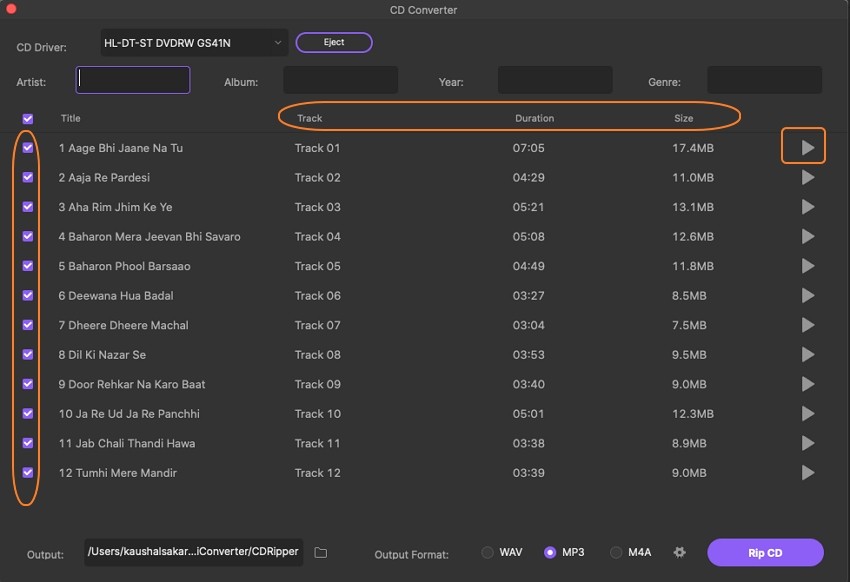
Passaggio 3 Seleziona il formato di output per convertire CD in audio.
Dalla parte inferiore dell'interfaccia, scegli l'uscita come WAV, MP3 o M4A in base alle tue esigenze. Fai click sull'icona Impostazioni per personalizzare più parametri come Canale, Frequenza di campionamento e Bitrate. Fai click sul pulsante OK per confermare le impostazioni.
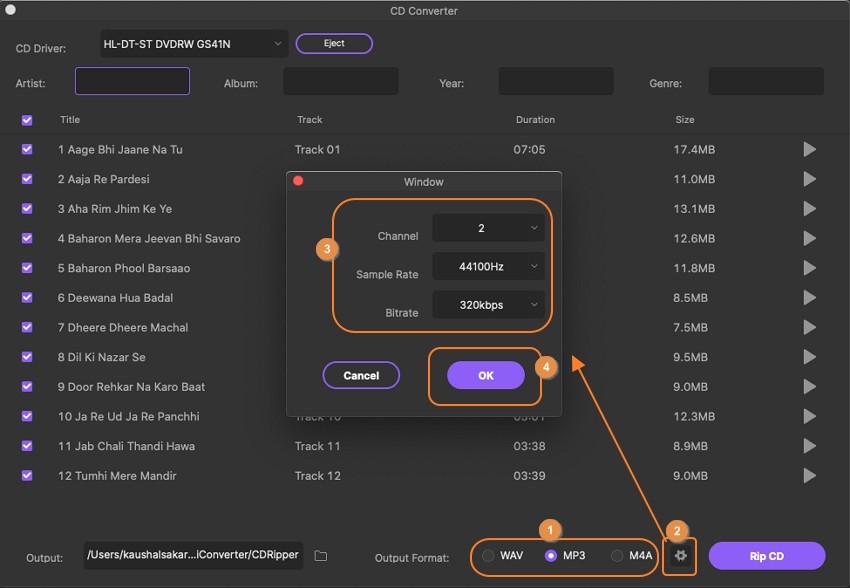
Passaggio 4 Converti facilmente CD in mp3.
Scegli la cartella di output del file nella scheda Output. Infine, fai click sul pulsante Copia CD per avviare la conversione di CD in file audio senza perdere la qualità.
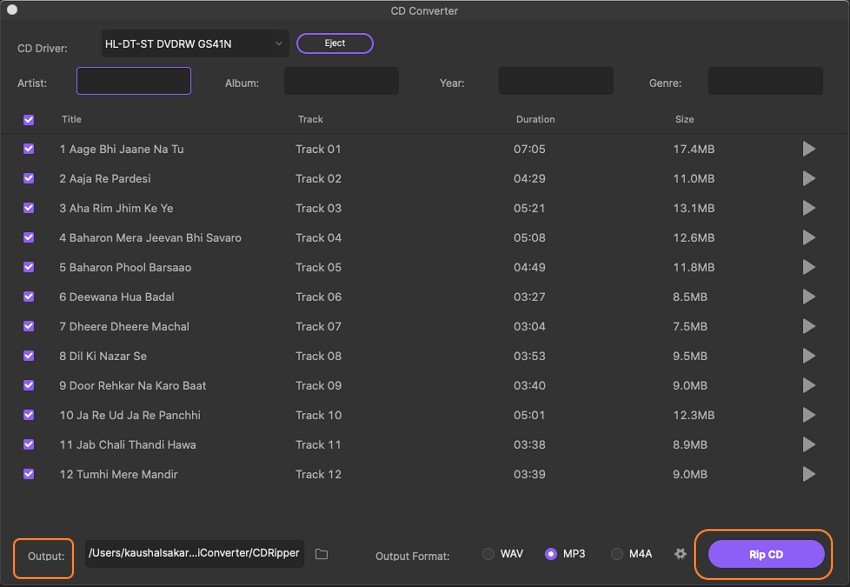
Riceverai una notifica di conversione riuscita al termine del processo. Fai click sul pulsante OK per convertire più file e premi il pulsante Apri posizione file per trovare i file audio convertiti.

Il tuo completo toolbox